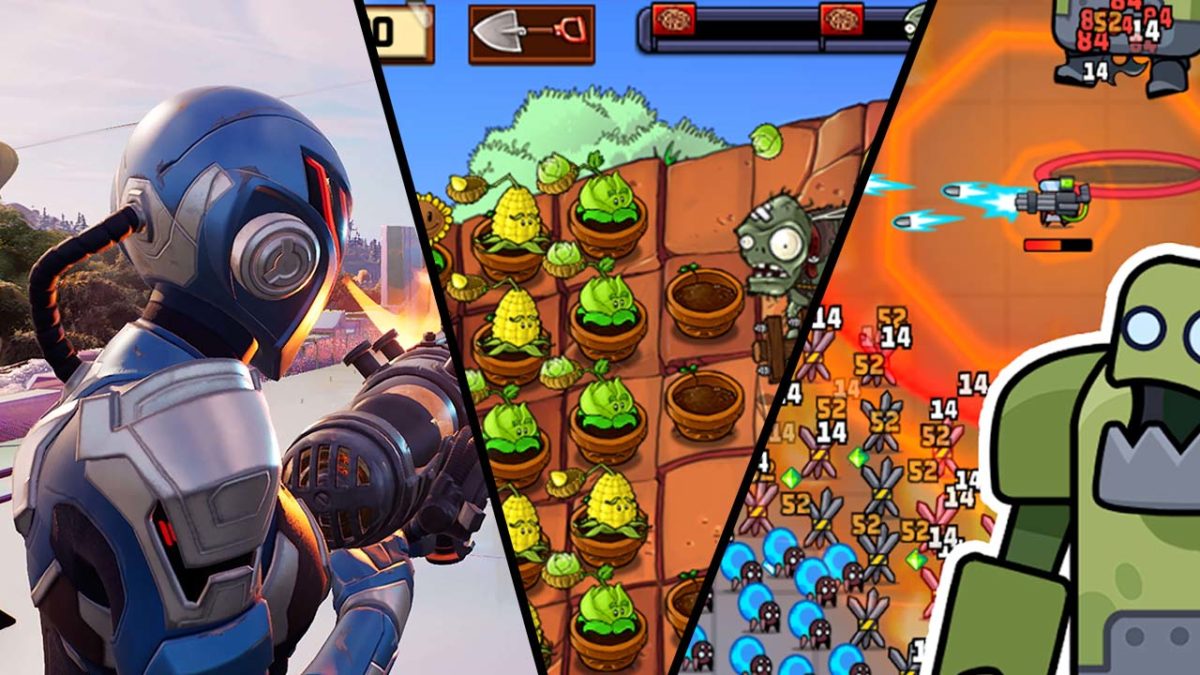
Ya no utilizamos los móviles exclusivamente para llamar o publicar fotos en redes sociales, sino para jugar. Por ello te traemos los mejores consejos para aprovechar Game Launcher de los móviles Samsung. Si cuentas con un Samsung, emplea estos trucos para exprimir la batería, capturar tus mejores partidas y evitar que se pare el juego en pleno gameplay.
Game Launcher es una aplicación básica para jugar en el móvil. Permite descubrir juegos y configurar el rendimiento de las partidas. Para acometer esta última tarea utiliza la función Game Booster. Por ello, esta función será muy importante para implementar los mejores consejos para aprovechar Game Launcher de los móviles Samsung.
Rendimiento o batería
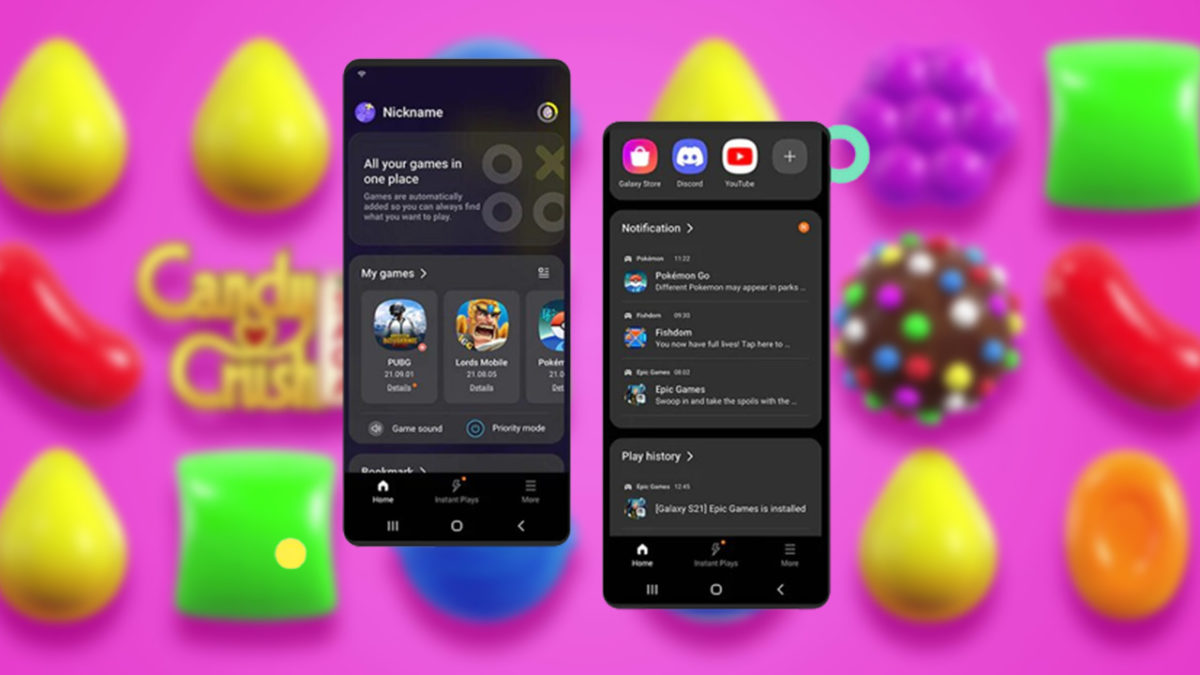
Cuanto mejor rinda un juego, más batería consumirá. Por ello, debes elegir entre una mayor batería o un mejor rendimiento. Si estás en tu casa, puedes llevar los FPS al máximo, pero si estás fuera de casa, quizás prefieras jugar durante más tiempo aunque no sea al máximo rendimiento.
Si quieres configurar el rendimiento, dirígete a los ajustes de Game Launcher y selecciona Rendimiento del Juego. Inmediatamente aparecerá el menú de Game Booster, en el que podrás priorizar el ahorro de energía, el rendimiento o una potencia equilibrada para no tener que decidir entre ambas opciones.
Silencia el juego y las notificaciones
Cada vez más personas escuchan podcast o música mientras realizan otra tarea. Por ello, puedes silenciar el juego para que no se escuche su sonido pero sí se escuchen los podcast o la música. Para silenciar un juego, pulsa en el botón de altavoz en la pantalla de inicio de Game Launcher. Si quieres dejar de silenciar un juego, vuelve a pulsar el icono.
Otra de las mejores opciones para evitar interrupciones es silenciar las notificaciones. Para bloquear las notificaciones, abre Game Launcher tras iniciar un juego. Pulsar sobre «Bloquear durante el juego» para que nos aparezcan 5 opciones. Una de ellas es notificaciones, pero también podemos establecer un brillo automático o los gestos de pantalla completa. De todos los mejores consejos para aprovechar Game Launcher de los móviles Samsung, este es el más útil para evitar interrupciones molestas.
Graba partidas con la mejor calidad
Game Launcher permite elegir la calidad de las grabaciones de pantalla y capturas. Inicia un juego y pulsa el botón de configuración, en la parte inferior de la pantalla. Esto te reconducirá a las opciones de Game Booster, donde elegir la resolución de las grabaciones y capturas de pantalla.
También puedes iniciar una grabación de pantalla implementando tu voz en vivo. Así podrás grabar gameplays comentados o tutoriales. Debajo de las opciones de resolución de grabación de pantalla y capturas, tienes la opción de utilizar el micrófono cuando grabes partidas. Actívala si quieres grabar tu voz junto al vídeo, pero recuerda desactivarla si solo quieras grabar el juego, porque sino también se grabará el ruido ambiente.
Utiliza aplicaciones pop-up
Aunque estés jugando puedes utilizar otras aplicaciones. Estas se mostrarán como una pequeña ventana pop-up que flotará sobre la pantalla del juego. Este es el último de los mejores consejos para aprovechar Game Launcher de los móviles Samsung, pero no por ello menos importante, ya que te permitirá, por ejemplo, realizar una pequeña consulta en internet sin cerrar el juego.
Cuando estés en los ajustes de Game Booster, puedes elegir si activar o desactivar las ventanas pop-up y qué aplicaciones utilizar. Justo arriba de donde anteriormente elegimos la resolución de las grabaciones de pantalla, se encuentra la configuración de aplicaciones pop-up y su panel, desde donde iniciarlas. Solo puedes elegir 4 apps, pero tú decides cuales.




